เตรียมข้อมูลลงใน Excel_template\ซื้อเชื่อ
- สำหรับการบันทึกราย:
- กรอก “เลขที่เอกสาร” (คอลัมน์ A)
- กรอก “วันที่” (คอลัมน์ B)
- กรอก “เครดิต” (คอลัมน์ C)
- กรอก “ผู้จำหน่าย” (คอลัมน์ D)
- กรอก “เลขที่บิล” (คอลัมน์ H) (คือ เลขที่ใบแจ้งหนี้/ใบกำกับภาษี ที่ได้รับจากผู้ขาย)
- กรอก “ประเภทราคา” 0 = ไม่มี vat , 1 = รวม vat , 2 = แยก vat
- กรอก “รหัส” สินค้า/บริการ (คอลัมน์ J)
- กรอก “ราคา” (คอลัมน์ L)
- กรอก “เกณฑ์” (คอลัมน์ M) (ตามคำอธิบายในคอลัมน์ N: 0 = เกณฑ์สิทธิ, 1 = เกณฑ์เงินสด สำหรับรายการสินค้านั้นๆ)
- หากเอกสารนั้นมีหลายรายการสินค้า (ตั้งแต่รายการที่สองเป็นต้นไป):
- ในแถวถัดไป ให้กรอก “เลขที่เอกสาร” (คอลัมน์ A) ด้วยเลขเดียวกันกับรายการแรกของเอกสารนั้น
- คอลัมน์ B, C, D, H, I ไม่ต้องกรอกข้อมูลซ้ำ (ให้เว้นว่างไว้ เนื่องจากเป็นข้อมูลชุดเดียวกันกับรายการแรกของเอกสาร)
- กรอก “รหัส” สินค้า/บริการใหม่ (คอลัมน์ J)
- กรอก “ราคา” ใหม่ (คอลัมน์ L)
- กรอก “เกณฑ์” ใหม่ (คอลัมน์ M) (ตามคำอธิบายในคอลัมน์ N: 0 = เกณฑ์สิทธิ, 1 = เกณฑ์เงินสด สำหรับรายการสินค้านั้นๆ)
ขั้นตอนการใช้งาน Autobot เพื่อบันทึกลงในโปรแกรม Express
ขั้นตอนนี้เป็นการใช้งานบอทเพื่อดึงข้อมูลจากไฟล์ Excel และกรอกเข้าสู่โปรแกรม Express โดยอัตโนมัติ เหมาะสำหรับการทำรายการซื้อเงินเชื่อ
เปิดโปรแกรม express บนคอมพิวเตอร์
- ไปที่เมนู “1. ซื้อ”
- เลือกเมนูย่อย “4. ซื้อเงินเชื่อ”
จากนั้นโปรแกรม Express จะแสดงหน้าต่าง RR- ซื้อเงินเชื่อ ตามรูปข้างล่าง
จากนั้นเปิดโปรแกรม Bancheeprompt Autobot เลือกเมนู “ซื้อเงินเชื่อ” เพื่อเตรียมระบบให้พร้อมสำหรับการทำงาน
เมื่อเลือกเมนู “ซื้อเงินเชื่อ” เรียบร้อยแล้ว โปรแกรมจะปรากฏข้อความแจ้งเตือนว่า “หมวดหมู่ ซื้อเงินเชื่อ พร้อมใช้งาน” เพื่อยืนยันว่าระบบได้เตรียมความพร้อมสำหรับการทำงานในหมวดหมู่นี้เรียบร้อยแล้ว
การเลือกไฟล์และกำหนดช่วงข้อมูลสำหรับบอท
คลิกปุ่ม “เลือกไฟล์ Excel” เลือกไฟล์ Excel (ไฟล์ Excel เทมเพลตซื้อสดที่เตรียมข้อมูลไว้เมื่อก่อนหน้า) ที่มีข้อมูลที่คุณต้องการให้บอทนำไปกรอกในโปรแกรม Express
กำหนดช่วงแถวของข้อมูล
- เริ่มที่แถว : กรอกหมายเลขแถวแรกในไฟล์ Excel ที่ต้องการให้บอทเริ่มอ่านข้อมูล (เช่น หากข้อมูลเริ่มต้นที่แถวที่ 2 ให้กรอกเลข 2)
- ถึงแถว : กรอกหมายเลขแถวสุดท้ายที่ต้องการให้บอทอ่านข้อมูล
หมายเหตุ : หากต้องการให้บอทประมวลผลข้อมูลจนถึงแถวสุดท้ายของไฟล์ ให้กรอกเลข 0
คลิกปุ่ม “Start” เพื่อสั่งให้บอทเริ่มทำงาน บอทจะดึงข้อมูลจากไฟล์ Excel ตามช่วงแถวที่กำหนด และนำไปกรอกลงในโปรแกรม Express โดยอัตโนมัติ
หลังจากที่บอทดำเนินการกรอกข้อมูลจากไฟล์ Excel ลงในโปรแกรม Express เรียบร้อยแล้ว ระบบจะแสดงผลสถานะการทำงานเพื่อให้ผู้ใช้งานตรวจสอบ ดังนี้:
- สถานะ : แสดงข้อความว่า “All processing completed successfully” หมายถึงกระบวนการประมวลผลทั้งหมดเสร็จสมบูรณ์โดยไม่มีข้อผิดพลาด
- เวลาสิ้นสุดกระบวนการ : แสดงเวลาที่กระบวนการเสร็จสิ้น เช่น “เสร็จสิ้นกระบวนการเวลา: 10:23:52”
- ระยะเวลาที่ใช้ในการประมวลผล : แสดงระยะเวลาทั้งหมดที่ใช้ในการดำเนินการ เช่น “ใช้เวลาทั้งหมด: 0:00:15” (หมายถึงใช้เวลา 15 วินาที)